- nume
- Metoda de autentificare
- Spațiu de masă implicit
- Limita spațiului mesei
- Spațiu de masă temporar
- stare
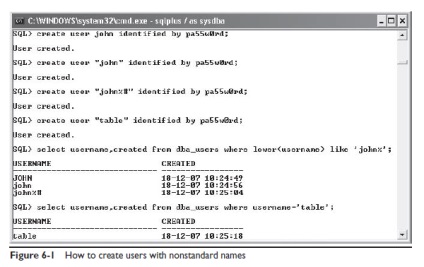
Spațiul și limitele implicite ale tabelului
Există o valoare implicită pentru baza de date care va fi utilizată pentru toți utilizatorii creați fără a specifica un spațiu de tabelă. Această valoare poate fi setată la momentul creării bazei de date sau modificată prin rularea comenzii
ALTER DATABASE DEFAULT TABLESPACE nume spațiu_tabel;
Dacă baza de date nu are un spațiu de tabelă implicit, utilizați SYSTEM.
Figura 6-2 arată cum se verifică și se stabilesc limitele
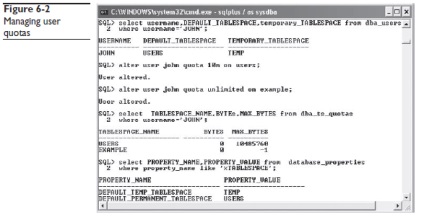
Prima comandă verifică reprezentarea DBA_USERS și definește spațiile de tabelă ale utilizatorului JOHN. DBA_USERS stochează un rând pentru fiecare utilizator de bază de date. Utilizatorul JOHN are valori temporare și spațiu de tabelă din valoarea bazei de date prestabilite (care sunt vizibile ca rezultat al executării interogării la database_properties).
Înainte de a putea crea o masă, trebuie să aveți ambele permisiuni
executați CREATE TABLE și cota pe un spațiu tabel în care să îl creați.
Cei mai mulți utilizatori nu vor avea nevoie de cote, deoarece nu vor crea niciodată
obiecte. Ei vor avea numai permisiuni împotriva obiectelor deținute de alții
scheme. Câteva scheme deținute de obiecte vor avea probabil QUOTA
NELIMITATE pe spațiile de tabel unde își au reședința obiectele.
Spațiu de masă temporar
Cererea dba_users la prezentarea în Figura 6-2 prezintă utilizatorul spațiu temporar JOHN, care este, de asemenea, o bază de date temporară implicit tabelul prostratsvnom.
Utilizatorii nu au nevoie de o cotă în spațiul de tabele temporar.
ALTER USER nume utilizator TEMPORARY TABLESPACE tablespace_name;
Dacă mulți utilizatori se conectează la același cont de utilizator, aceștia vor partaja
utilizarea unui spațiu de tabel temporar. Acest lucru poate fi un obstacol de performanță, care
Profilurile utilizatorilor gestionează setările parolei și vă permit să controlați utilizarea resurselor. În detaliu, vom examina profilurile de mai jos.
ALTER USER nume utilizator ACCOUNT LOCK;
ALTER USER nume utilizator ACCOUNT UNLOCK;
Pentru a solicita o schimbare a parolei de către utilizator la conectare, puteți rula comanda
ALTER USER username PASSWORD EXPIRE;
Metode de autentificare
- Autentificarea sistemului de operare
- Autentificarea cu un fișier de parolă
- Autentificare parola
- Autentificare externă
- Autentificare globală
Primele două metode sunt utilizate numai de administratori, acesta din urmă necesită un server LDAP instalat.
Autentificarea OS și fișierul de parolă
GRANT [sysdba | sysoprt] TO username;
Pentru a utiliza fișierul de parolă, puteți utiliza următoarea sintaxă
CONNECT numele de utilizator / parola [@db_alias] AS [SYSOPER | SYSDBA];
Autentificarea utilizând un fișier de parolă poate fi utilizată pentru a vă conecta la o bază de date la distanță utilizând Oracle Net
CONNECT / AS [SYSOPER | SYSDBA]
Parolele de sistem nu sunt stocate de Oracle și, prin urmare, nu pot apărea probleme cu modificarea parolei.
Echivalentă cu această comandă pot fi conexiunile prin controlul bazei de date atunci când SYSDBA este selectat în lista Connect as. Pentru a determina cine are peahen SYSDBA și SYSOPER poate interoga V $ PWFILE_USERS. Conectează-te cu parola fișier autentifkatsii sau OS este întotdeauna disponibil, indiferent de starea de instanță și baza de date și este necesar acest tip de conexiune pentru a executa comenzi de pornire și închidere.
Cel de-al treilea tip de privilegii SYSASM, dar acest lucru depășește sfera acestui curs.
Autentificare parola
Sintaxă pentru conectare utilizând autentificarea prin parolă utilizând SQL * Plus
Începând cu versiunea 11g, parolele sunt sensibile la minuscule. Parola este stocată exact așa cum a fost introdusă fără conversii de înregistrări.
Când se realizează o conexiune prin rețea, 11g utilizează întotdeauna criptarea înainte de a transmite date. Pentru a cripta datele între procesul utilizatorului și procesul serverului, aveți nevoie de Advanced Security Option, dar criptarea parolei este activată în mod implicit.
ALTER USER username IDENTIFIED BY password;
Autentificare externă
selectați valoarea de la parametrul v $ unde name = 'os_authent_prefix'
În Linux / Unix, autentificarea externă a sistemului de operare este foarte simplă. Presupunând că valoarea OS_AUTHENT_PREFIX din stânga implicit este un utilizator cu numele jwatson OS, puteți crea utilizator Oracle si da conexiunile corecte după cum urmează
a crea utilizator ops $ jwatson identificat extern;
acordați permisiunea de a crea sesiune pentru ops $ jwatson;
Utilizatorul conectat la sistemul de operare ca jwatson va putea să se conecteze la baza de date executând comanda
din linia de comandă OS și va fi conectat la baza de date ca utilizator ops $ jwatson.
În Windows, un domeniu este de obicei folosit și apoi comanda de creare a utilizatorului va fi de forma
crea utilizatorului «OPS $ JWACER \ JOHN WATSON» identificat extern;
Utilizarea autentificării externe poate fi foarte utilă, dar numai în cazul utilizatorilor
conectați-vă la mașină. Utilizatorii vor face acest lucru rar,
astfel încât tehnica este mult mai probabil să fie de valoare
lucrări de întreținere sau loturi.
Autentificare globală
Standardul pentru gestionarea identității este utilizarea serverelor LDAP. Sub un utilizator la nivel mondial (utilizator global) se referă la utilizatorul definit în directorul LDAP, și autentificarea globală (autentificare globală) înseamnă delegare servere LDAP autentificarea utilizatorului.
Există două metode de autentificare globală
Dacă totul este configurat așa cum ar trebui, conexiunea va fi creată fără a cere o parolă.
Comanda CREATE USER are doar doi parametri obligatorii: numele și metoda de autentificare. În plus, puteți specifica spațiul de tabelă implicit și limitele temporare de spațiu tabelă, profilurile și akkauta comanda de blocare și de gestionare a parolei. Exemplu de comandă (numerele de linie adăugate pentru comoditate)
1 crea utilizator scott identificat de tigru
2 utilizatori de spațiu de tabelă implicit tempsp
3 cota 100m pentru utilizatori, cota nelimitată, de exemplu
4 profil developer_profile
5 parola expiră
6 deblocați contul;
Numai prima linie este necesară - există valori implicite pentru orice altceva. Să luăm în considerare un exemplu de linie
Fiecare parametru poate fi modificat cu comanda ALTER USER, cu excepția numelui. Pentru a schimba parola, executați comanda
modifică userul scott identificat de leu;
Schimbarea spațiilor de tabelă
alter utilizator scott implicit tablespace store_data temporal tablespace temp;
alter user quota scott nelimitat pe store_data, cota 0 pentru utilizatori;
alter utilizator scott profil prod_profile;
drop user scott;
drop cascadă scott utilizator;
Pentru a gestiona un utilizator din Controlul bazei de date din pagina de pornire, accesați fila Server și faceți clic pe link-ul Users din secțiunea Securitate. Într-o fereastră nouă, toți utilizatorii care sunt lovit de data creării vor fi afișați. Pentru a sorta după o coloană, faceți clic pe antetul coloanei. Figura 6-3 prezintă fereastra de control al bazei de date
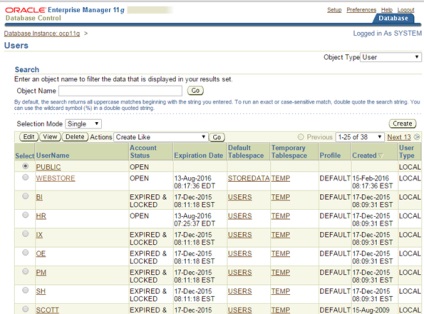
Navigare după înregistrări
Trimiteți-le prietenilor: